
Bluetooth-luidsprekers zijn zo 2014. Hoewel ze geweldig zijn op een individuele draagbare basis, hebben ze slechts een effectief bereik van ongeveer 9 meter. Erger nog, meestal kun je maar één Bluetooth-luidspreker vanaf één apparaat tegelijk bedienen, en de audiokwaliteit is niet geweldig via Bluetooth. Dat is echter waar Sonos uitblinkt.
Sonos is een slim speaker-streaming-systeem waarmee je speakers kunt toevoegen terwijl je bezig bent, zodat je elke kamer van je huis met muziek kunt vullen terwijl je hem bedient vanaf elke computer, smartphone of tablet.
Het leuke van Sonos is dat je zoveel speakers kunt toevoegen als je wilt met je computer, smartphone of tablet door simpelweg verbinding te maken via je bestaande router. Als je het bereik van de machtige muziekcollectie van je desktop-pc wilt vergroten, of door het huis wilt stuiteren terwijl je muziek van je iPhone afspeelt, dan heb je alleen een Sonos-speler en de app nodig, waarmee je muziek door je hele huis kunt streamen. u bent klaar om het geld uit te geven om dit te doen.
In deze handleiding laten we u zien hoe eenvoudig het is, of u nu een Windows-pc, Mac, iPhone of Android-apparaat gebruikt om alles in te stellen.
Hoe u uw Sonos-systeem installeert op Windows en Mac
Hiervoor gaan we de Windows- en Mac-instellingen combineren, omdat ze bijna identiek zijn, behalve een paar systeemspecifieke items. Het eerste dat u duidelijk wilt doen, is download de Sonos-software van hun website.
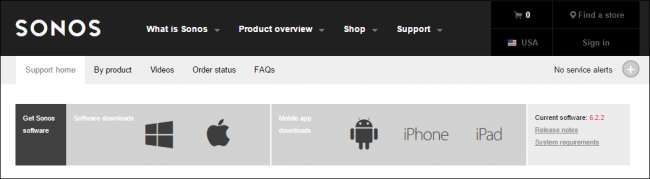
Zodra het is gedownload, installeert u het zoals u dat normaal op uw systeem zou doen.
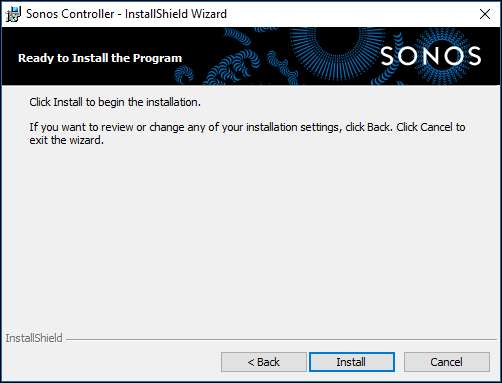
Bij Windows moet u de Sonos-software in eerste instantie toegang verlenen via uw firewall, als deze is ingeschakeld. Ga je gang en sta toegang toe.
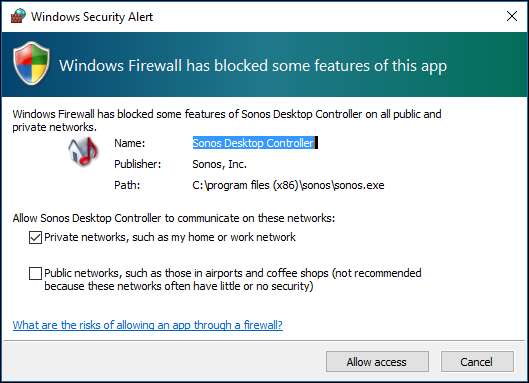
Op Mac moet u zeker uw beheerderswachtwoord opgeven. In Windows hangt dit ervan af of u uw instellingen voor Gebruikersaccountbeheer hebt geconfigureerd om u op de hoogte te stellen wanneer een app wijzigingen aanbrengt op uw computer.
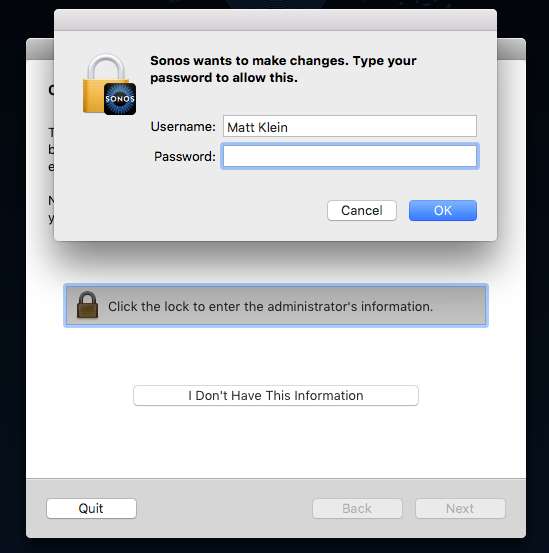
Als u klaar bent, selecteert u 'Nieuw systeem instellen'.
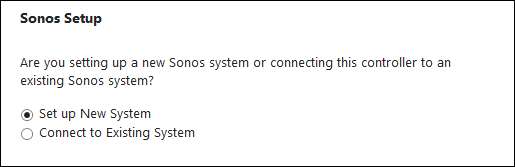
We gebruiken geen andere Sonos-producten om onze speaker in te stellen, dus we selecteren 'Standaardconfiguratie'.
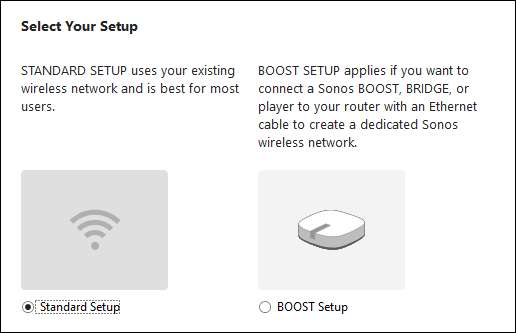
Je hebt twee keuzes bij het installeren van je Sonos-speaker. Als je een desktop-pc gebruikt en je hebt geen wifi (dat wil zeggen, je bent via een ouderwetse ethernetkabel verbonden met je router), dan moet je ervoor zorgen dat je Sonos-apparaat ook is aangesloten naar de router via ethernet.
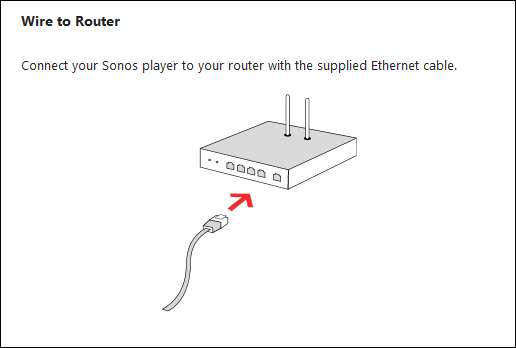
Als u Wi-Fi heeft, zoals wij doen op onze Mac, dan begint het automatisch met de draadloze installatieprocedure. Je hoeft alleen via Ethernet verbinding te maken met de Sonos-speler als je geen wifi-mogelijkheden op je computer hebt.
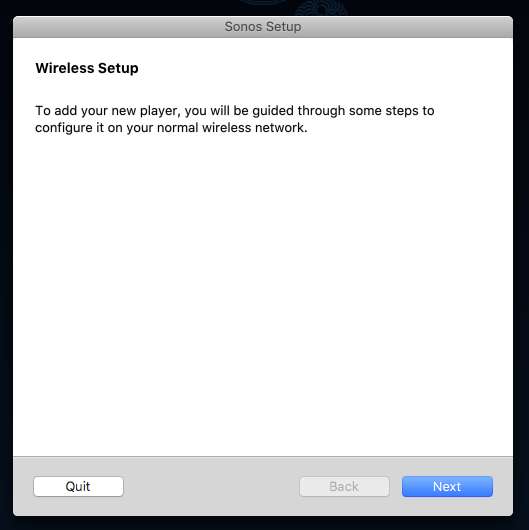
Of je het nu bedraad of draadloos instelt, je moet het type apparaat kiezen dat het is. In ons geval zetten we een Sonos PLAY: 1 luidspreker .
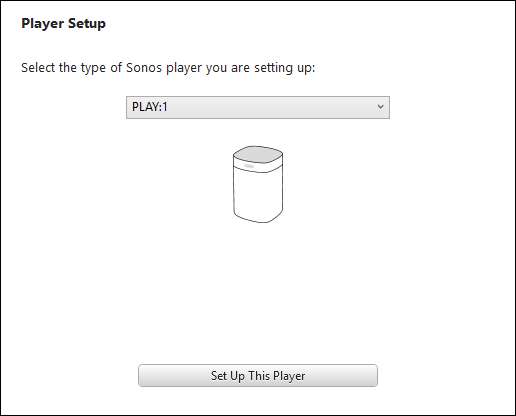
De volgende allerbelangrijkste stap vereist dat u twee knoppen tegelijk indrukt en loslaat op het apparaat dat u aan het configureren bent.
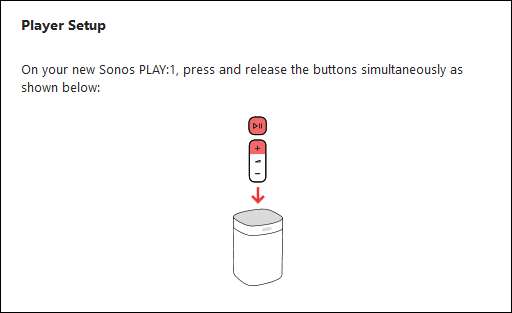
Als u draadloos verbinding maakt, maakt uw computer rechtstreeks verbinding met het apparaat, zodat u geen verbinding meer heeft met uw normale draadloze netwerk. Daarom wilt u er zeker van zijn dat u geen verbindingsafhankelijk werk doet. Als u verbinding maakt via een kabel, is dit niet van toepassing en gaat u verder met de definitieve configuratie.

Zodra je via wifi verbinding hebt gemaakt met je Sonos-apparaat, moet je het vertellen hoe het verbinding moet maken met je netwerk en het wachtwoord voor je netwerk invoeren.
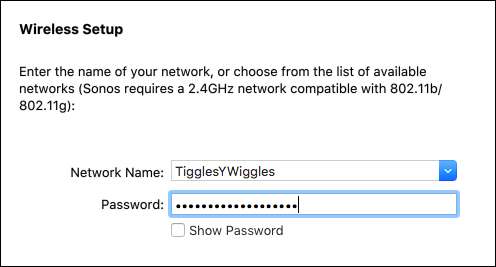
Of je nu bedraad of draadloos verbonden bent, bepaal waar je speaker komt te staan. U kunt dit later altijd wijzigen als u de speaker verplaatst.
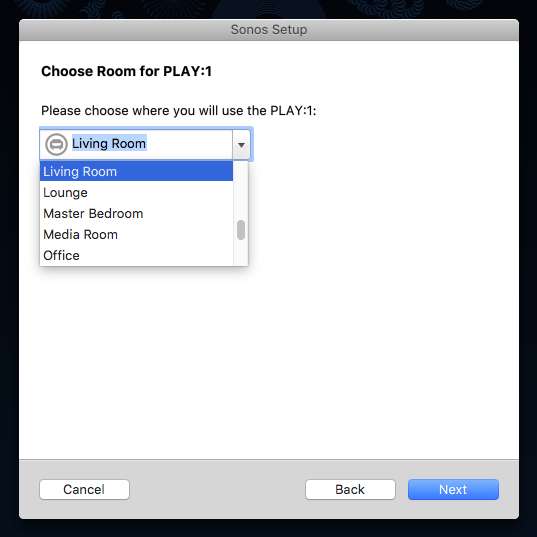
Zorg ervoor dat u na het configureren van uw speler deze registreert, zodat u door kunt gaan met het updaten van uw Sonos-software en het toevoegen van streamingdiensten. Als u het nu niet registreert, kunt u dit altijd later doen door op Beheren> Controleren op software-updates te klikken.
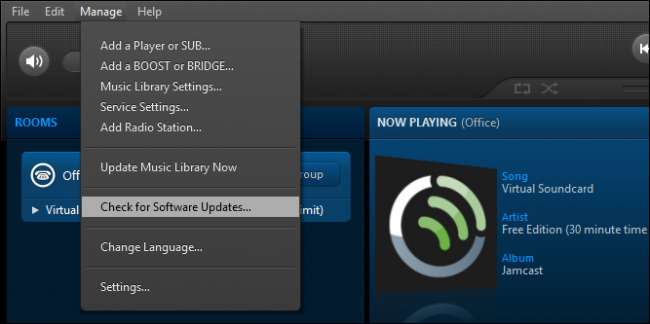
Nu je Sonos-speler is geconfigureerd en geregistreerd, kun je je lokaal opgeslagen muziekcollectie toevoegen of je bibliotheek later instellen.

Om dit te doen, heeft OS X uw beheerdersnaam en wachtwoord opnieuw nodig.
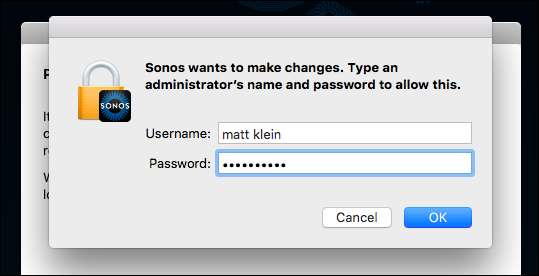
Op Windows UAC zal waarschijnlijk verschijnen. Kies "Ja".
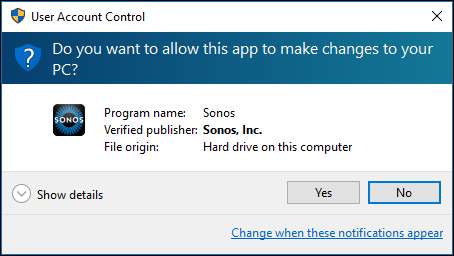
Zodra je je Sonos-software hebt gewezen op de locatie van je muziekcollectie, wordt alles toegevoegd en kun je overal in huis je muziek afspelen waar je een Sonos-speler hebt.
Uw Sonos-systeem installeren op een iOS- of Android-apparaat
De installatieroutine voor een Android- of iOS-apparaat is praktisch identiek aan die op een pc of Mac, en bijna identiek aan elkaar, dus nogmaals, we combineren de twee systemen en wijzen op eventuele verschillen.
De eerste stap is om de software uit hun respectievelijke winkels te downloaden. Op een iPhone of iPad zou dat zo zijn uit de App Store.
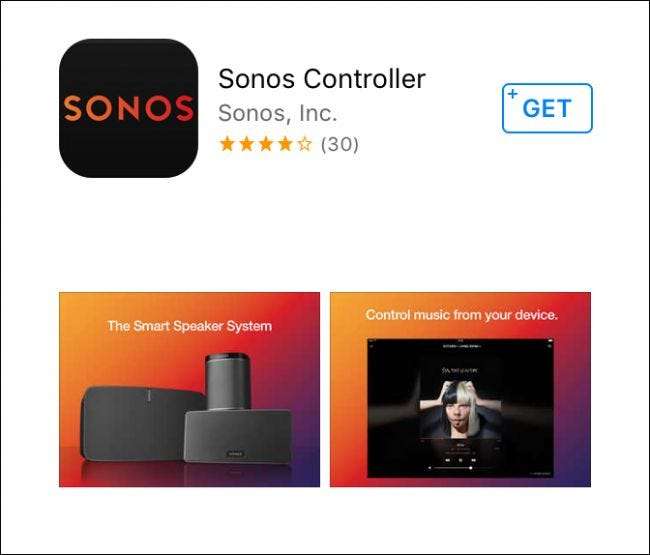 .
.
En op een Android-apparaat moet u dat ook doen haal het uit de Play Store . Je kunt ook de Sonos-software downloaden voor Amazon Kindle-apparaten, als je die hebt.

Nadat u de app op uw apparaat heeft geïnstalleerd, zijn de resterende stappen ongeveer hetzelfde als bij de desktopversie. Ten eerste, als je je Sonos-systeem al ergens anders hebt geïnstalleerd, kun je er gewoon verbinding mee maken, anders tik je op 'Een nieuw Sonos-systeem instellen'.
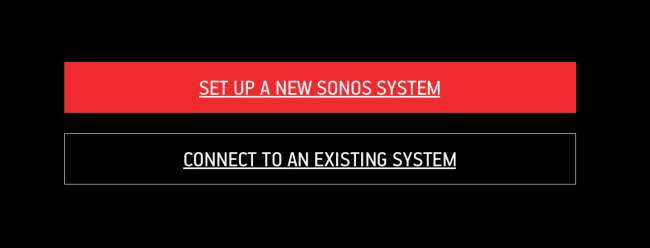
Omdat we geen speciale Sonos-apparatuur gebruiken om onze speler aan te sluiten, willen we kiezen voor 'Standaardconfiguratie'.

Uw nieuwe speler wordt dan geconfigureerd om te worden ingesteld op uw mobiele apparaat.
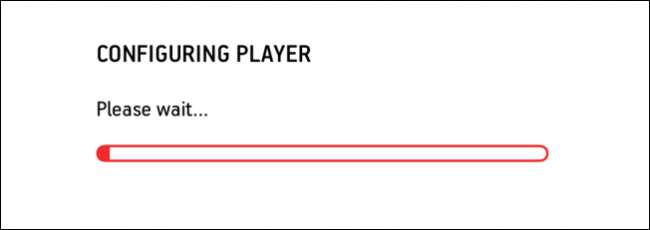
De draadloze installatie is vergelijkbaar op Android en iOS, behalve dat je voor iOS een extra stap moet uitvoeren.
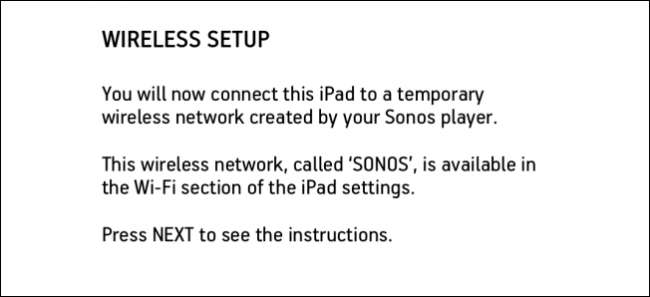
Het eerste dat u echter moet doen, is de allerbelangrijkste ceremonie voor het indrukken van een knop.
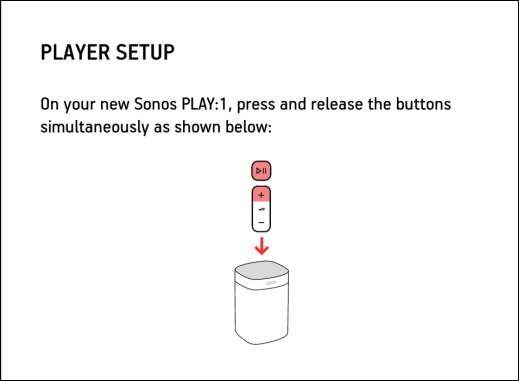
Als u uw speler instelt op een iPad of iPhone, is uw ervaring anders dan bij Android-gebruikers.
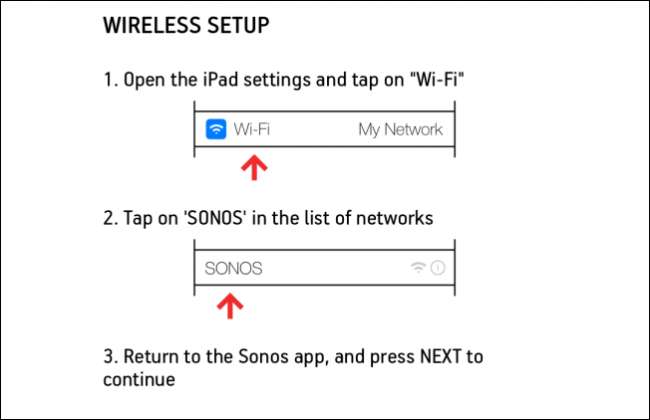
U moet de Sonos-installatie verlaten en de instellingen openen en vervolgens op 'Wi-Fi' tikken.
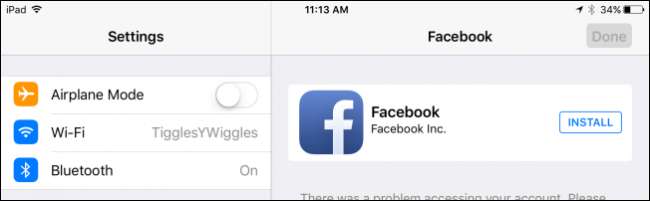
Tik in de Wi-Fi-instellingen op het "Sonos" -toegangspunt.
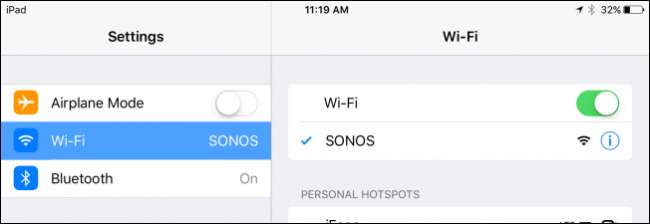
Ga vervolgens terug naar de Sonos-software om door te gaan. Nu ben je rechtstreeks verbonden met de Sonos-speler.
Let op: als je Android gebruikt, krijg je hetzelfde scherm te zien als op onze iPad hieronder.

Zodra u uw Wi-Fi-wachtwoord invoert en op "Doorgaan" tikt, wordt het tijd om de speler te vertellen hoe het zal worden genoemd. Nogmaals, we noemen het Office "
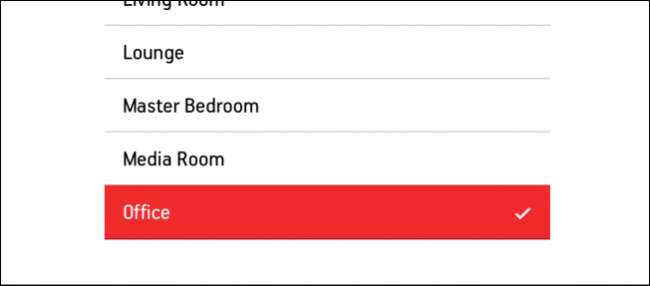
Als je nog een Sonos-speler wilt toevoegen, kun je dat doen, of tik anders op "Niet nu".
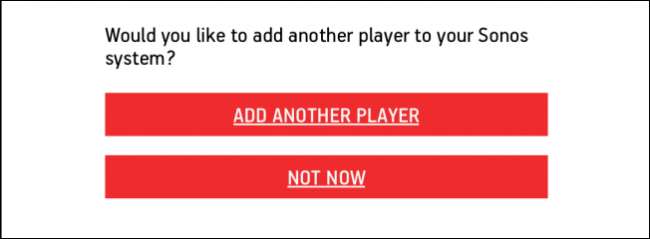
Nu moet u uw Sonos-apparaat registreren. Als je overweegt dit deel over te slaan, houd er dan rekening mee dat je je Sonos-software niet kunt updaten of streamingdiensten kunt toevoegen.
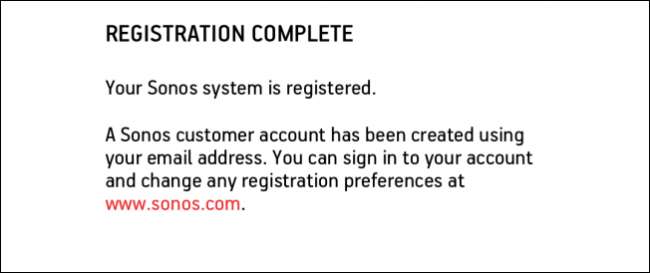
Als je je later wilt registreren, kun je dit doen vanuit de Sonos-app door op "Instellingen" en vervolgens op "Online update" te tikken.

Vanaf hier is je Sonos-speler zo geconfigureerd dat je hem vanaf andere apparaten kunt toevoegen. Dus ongeacht op welk apparaat de Sonos-software is geïnstalleerd, u maakt verbinding met een bestaand apparaat in plaats van een nieuw apparaat in te stellen. Je kunt nu je muziek toevoegen aan de Sonos-app en aan alle streamingdiensten waarop je bent geabonneerd.







